Erkunden Sie den Feedback-Hub
Der Feedback-Hub ist eine App, die auf Windows-Geräten verfügbar ist. Sie können danach suchen, WIN + F drücken, um es zu öffnen, oder sie finden sie in Ihrem Startmenü, um loszulegen. Melden Sie sich mit dem Konto an, mit dem Sie sich für das Windows-Insider-Programm registriert haben, um Zugriff auf alle Features zu erhalten.
Zuerst gelangen Sie im Abschnitt Start , wenn Sie die App öffnen. Dort werden das Konto, bei dem Sie angemeldet sind, und einige wichtige Quicklinks angezeigt.
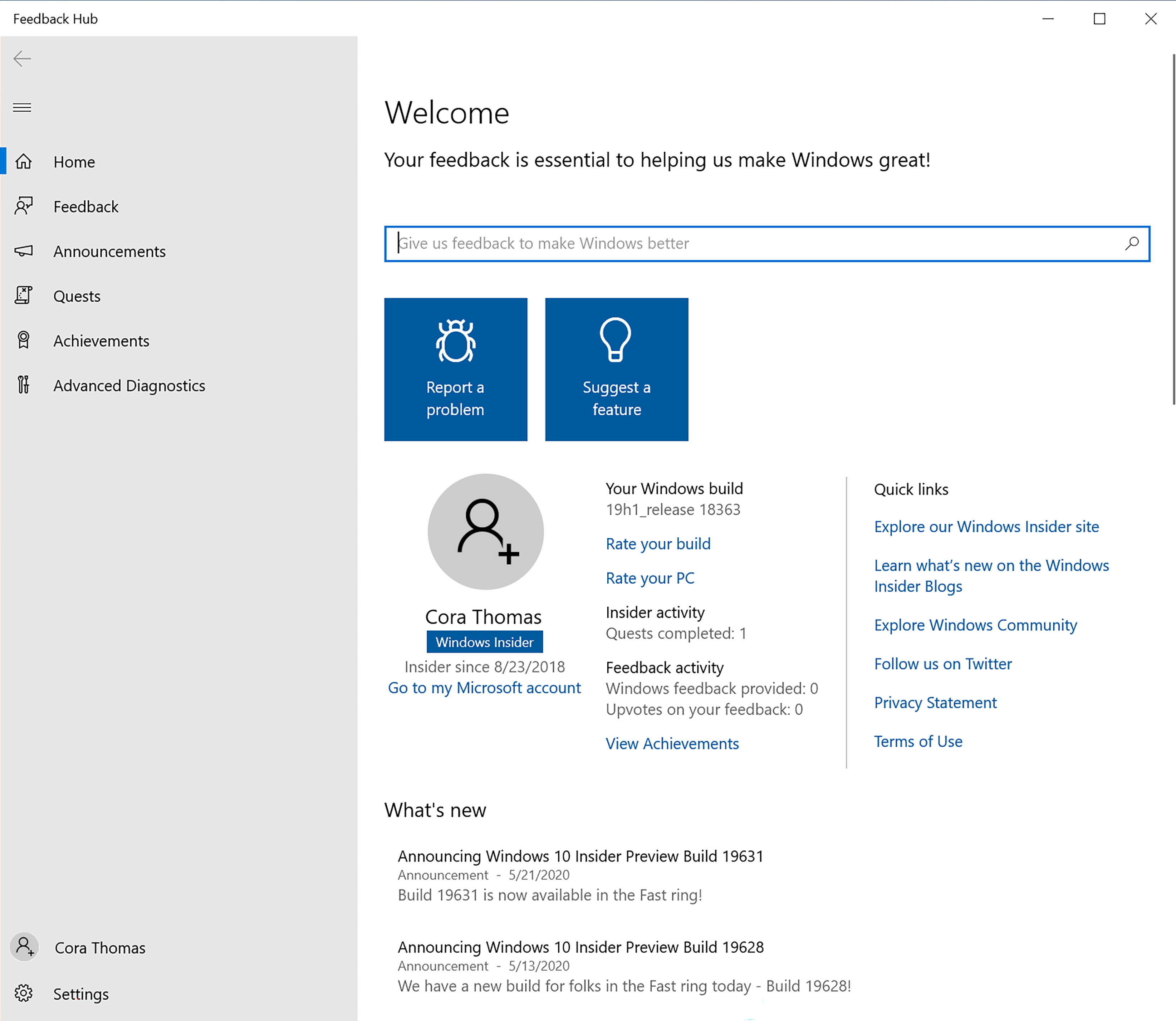
Der Abschnitt Feedback zeigt Ihnen das gesamte aktuelle Feedback und enthält Filter, die Ihnen beim Durchsehen helfen. Sie können auch Ihr eigenes neues Feedback hinzufügen, Vorschläge von anderen stimmen oder Kommentare hinzufügen. Außerdem werden Sammlungen angezeigt, die ähnliches Feedback gruppieren, sodass es leichter zu finden ist.
Verwenden Sie die Registerkarte "Mein Feedback", um zurück zu wechseln und ihr gesamtes feedback in der Vergangenheit anzuschauen und die status zu überprüfen. Wenn Sie mit dem Feedback beginnen, es aber nicht übermitteln, wird hier auch eine Registerkarte Entwürfe angezeigt. Von dort aus können Sie einen Feedbackentwurf öffnen, ihn weiter bearbeiten und übermitteln, wenn Sie bereit sind.
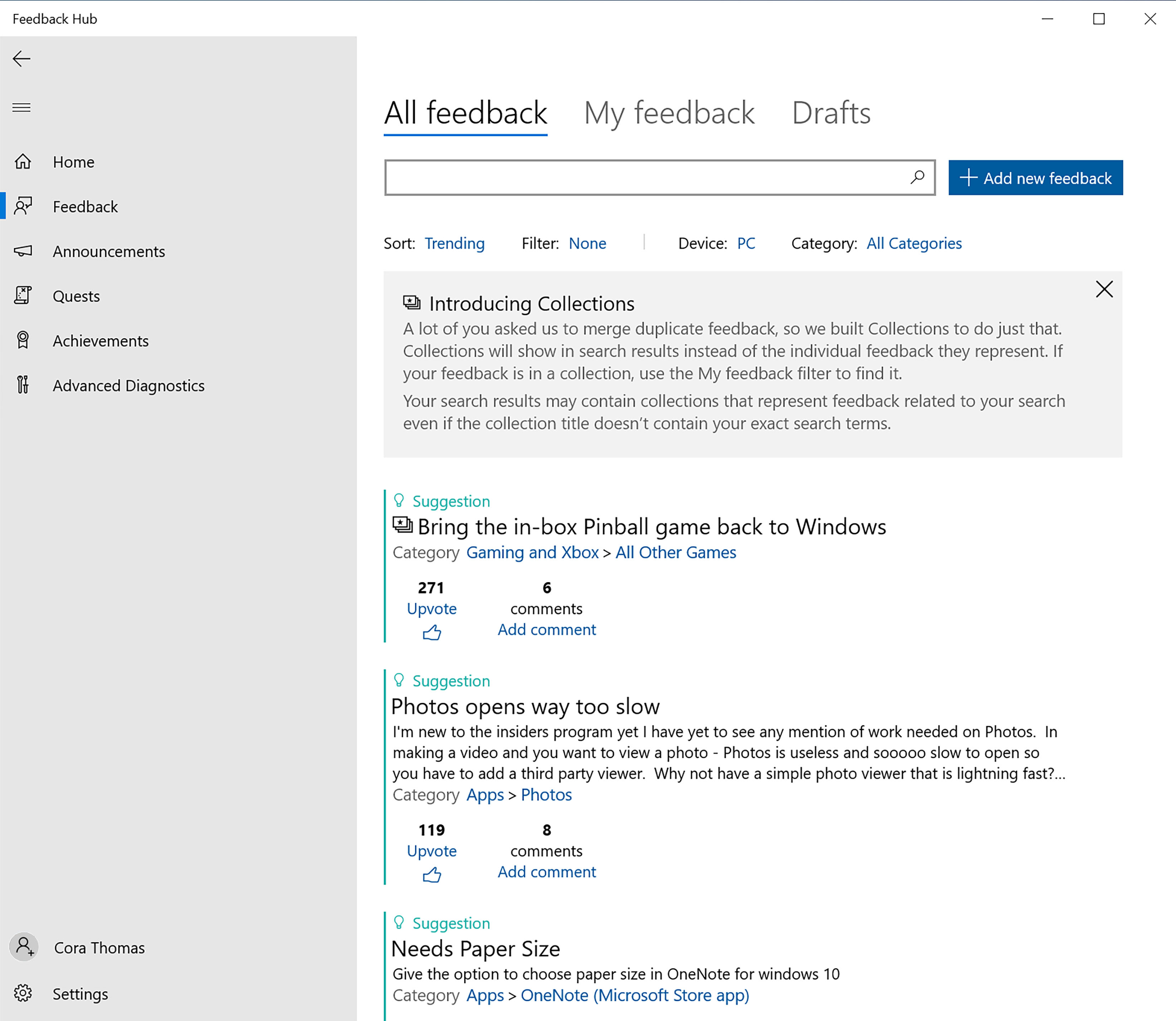
Unter Ankündigungen werden schnelle Versionen der neuesten Windows-Insider-Neuigkeiten angezeigt. Sie können auch vollständige Versionen dieser Ankündigungen in unseren Flight-Blogbeiträgen lesen.
Befolgen Sie in Quests unsere Schritt-für-Schritt-Anleitungen, um Windows-Features auszuprobieren, an denen wir derzeit mit Ihrem Feedback arbeiten. Für jeden Abgeschlossenen Auftrag erhalten Sie Punkte für Badges, die Sie im Abschnitt Erfolge sehen.
Im Abschnitt Erfolge werden alle Badges angezeigt, die Sie als Windows-Insider aus Flighting, Quests und mehr verdient haben.
Im Abschnitt Erweiterte Diagnose können Sie eine Kopie von Diagnose auf Ihrem Gerät speichern. Wählen Sie entweder standard oder benutzerdefinierte Diagnose und die Kategorie, Unterkategorien und Typ des Problems aus den Dropdownlisten aus, und starten Sie dann die Aufzeichnung.
Am unteren Rand des Menüs sehen Sie entweder Ihren Kontonamen und Ihr Bild, d. h., Sie sind angemeldet, oder ein Symbol, das Sie auswählen können, um sich anzumelden.
Schließlich sehen Sie ganz unten im Menü Einstellungen . Auf diese Weise können Sie auswählen, wann Sie Benachrichtigungen erhalten, Ihr Design oder Diagnose Einstellungen anpassen und einige Ihrer Geräteinformationen anzeigen.
Hinweis
Sind Sie bereit, Feedback zu geben? Erfahren Sie mehr darüber, wie Sie großartiges Feedback geben.